给技术经理找了几款Docker开源镜像仓库,为什么经理选中了Sonatype Nexus(上)
目录
一、登录系统后台
打开浏览器,访问 http://:8081/
输入账号密码
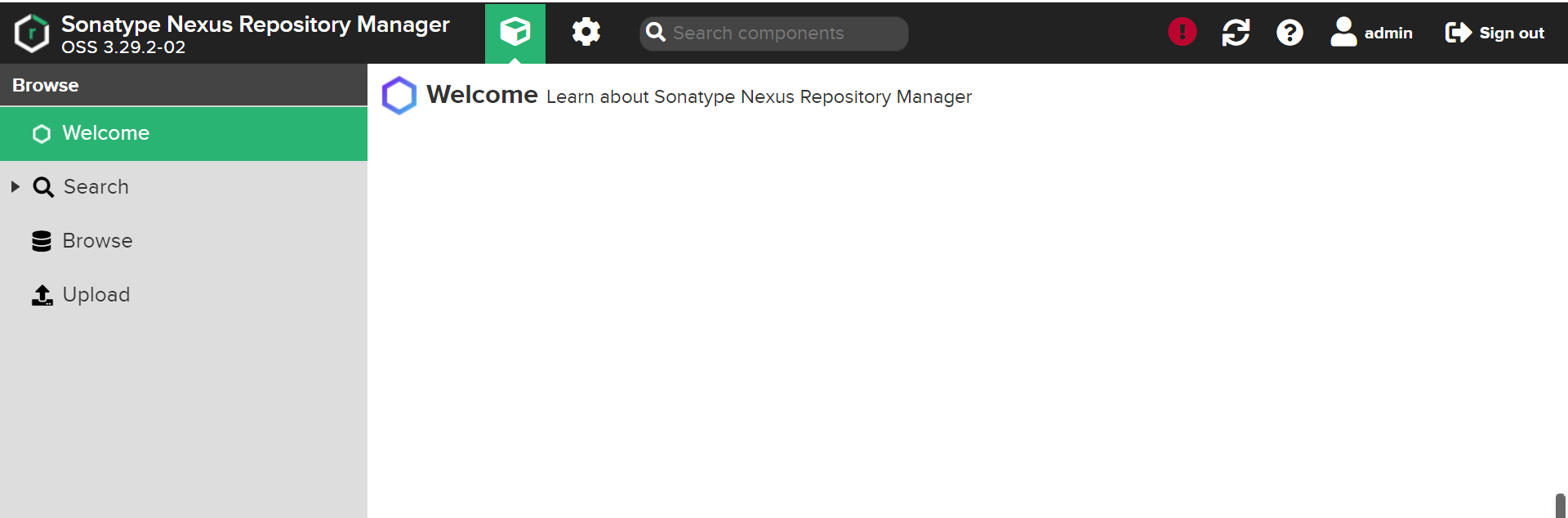
二、创建docker仓库
操作步骤一:创建仓库
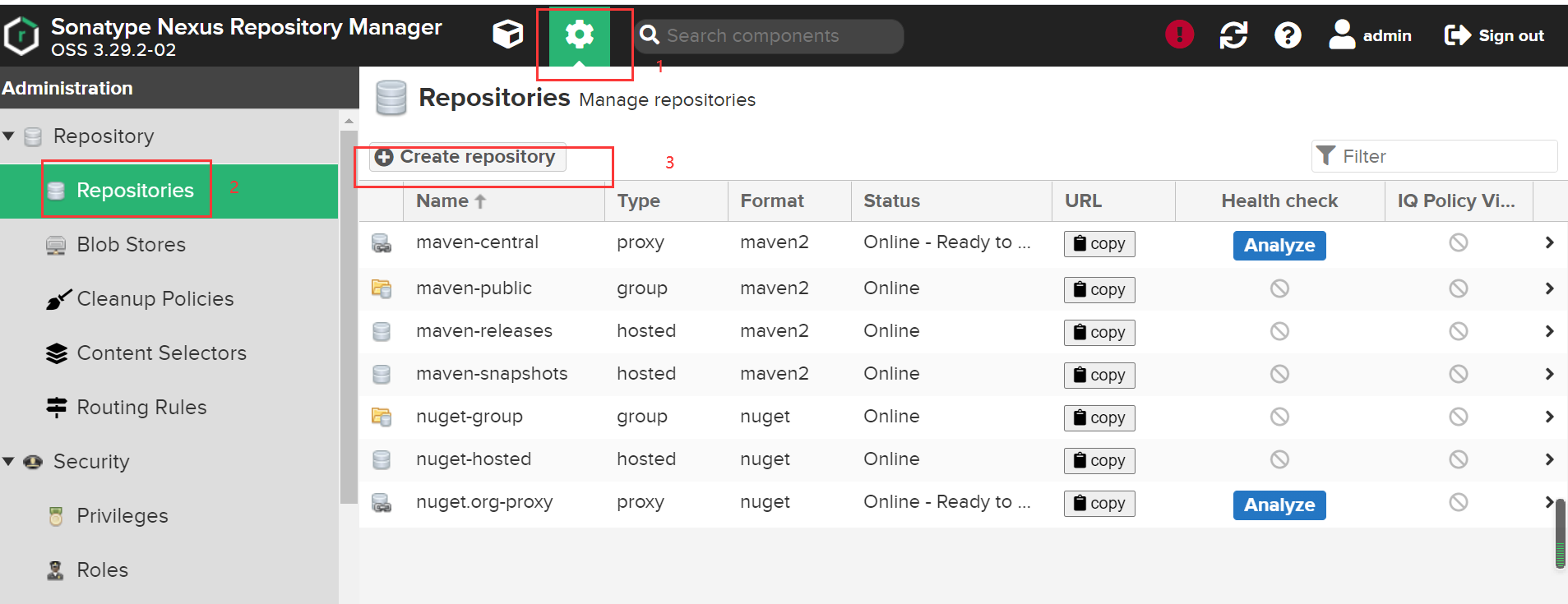
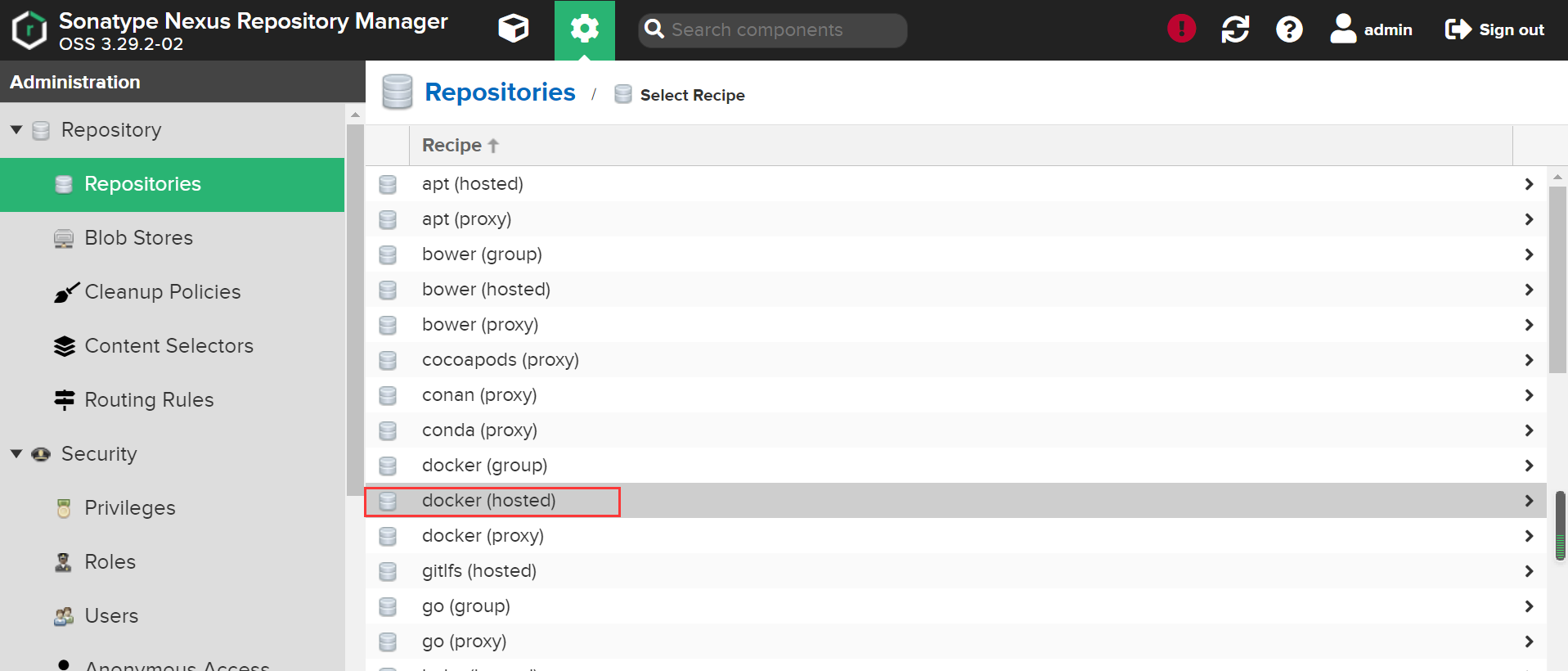
操作步骤二:配置仓库
设置仓库名称
仓库指定一个唯一的名字,然后是选择http或https,这里只是测试用,所以走的http
注意:端口那里要确定好。
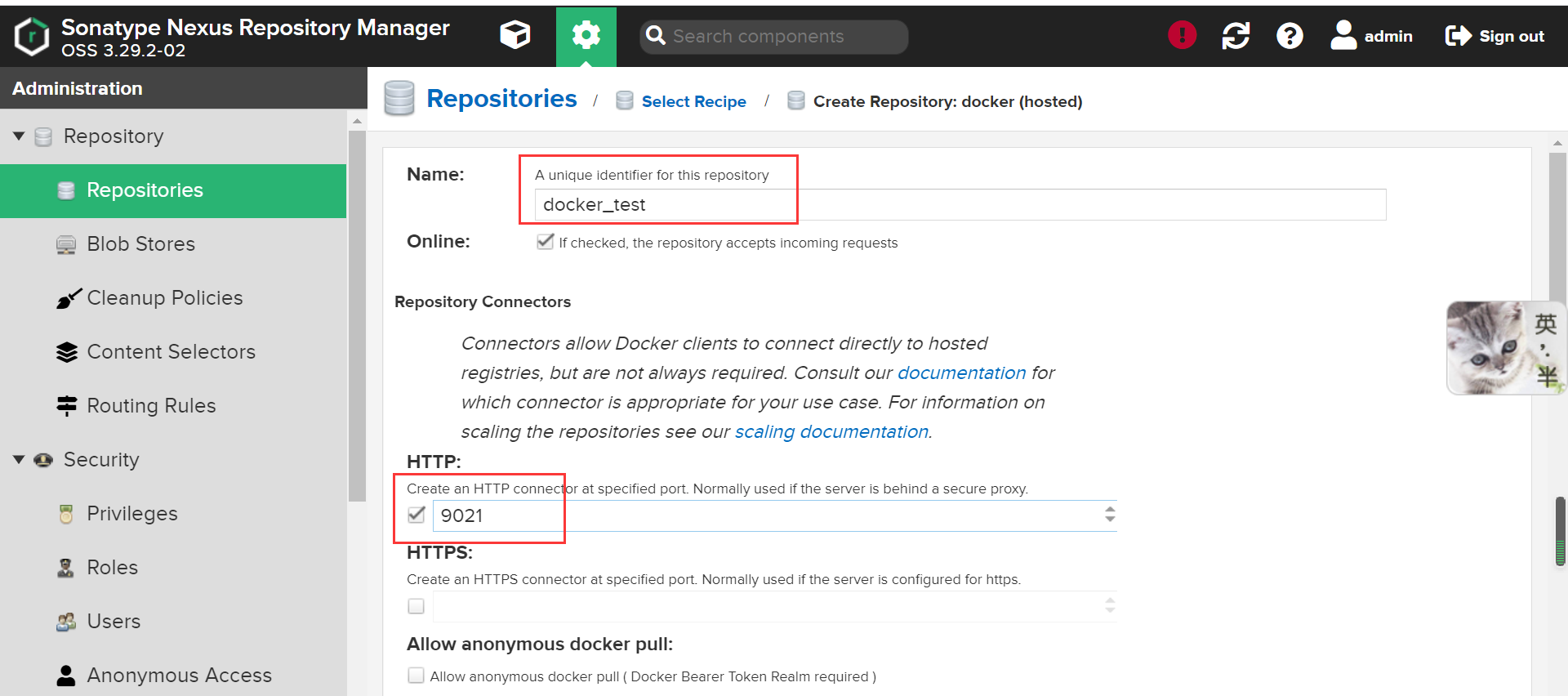
创建成功后,可以在仓库列表查看到
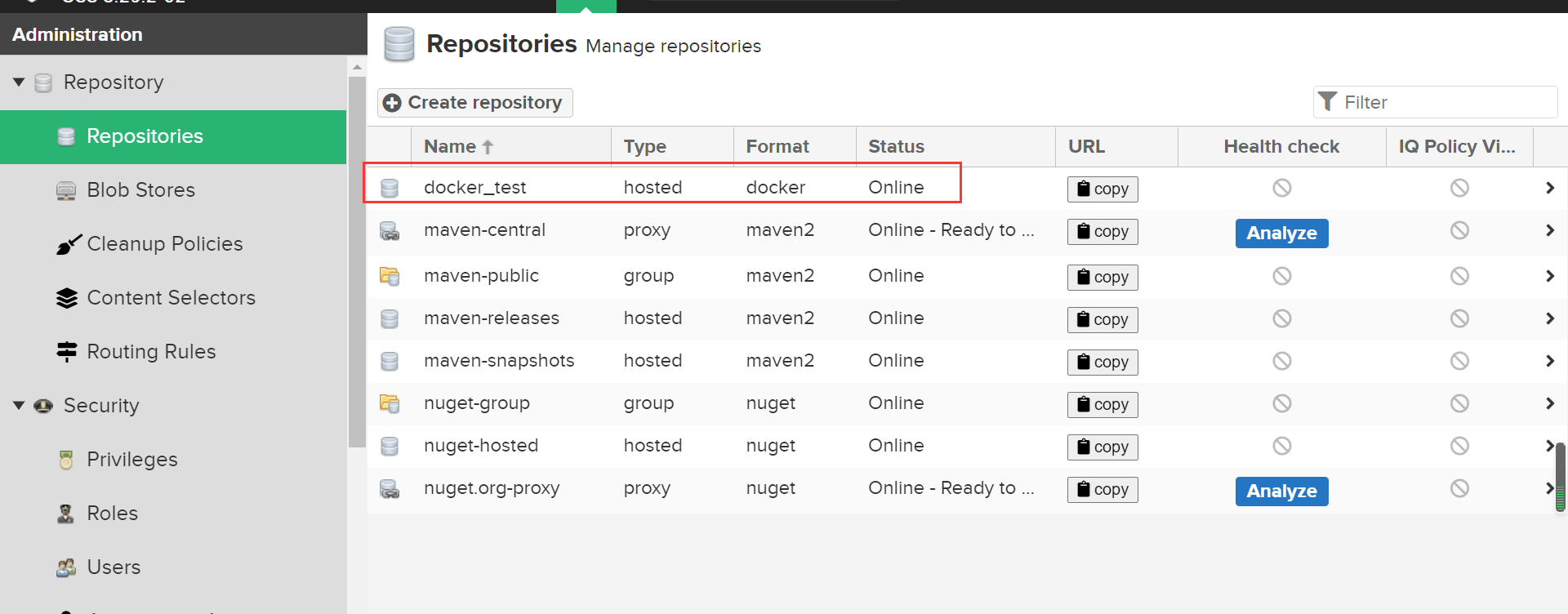
操作步骤二:客户端配置
因为使用的是http,所以需要在客户端编辑docker配置文件,比如
vim /etc/systemd/system/multi-user.target.wants/docker.service 
找到ExecStart属性,在dockerd后面添加--insecure-registry 服务器IP:Docker仓库端口
ExecStart=/usr/bin/dockerd --insecure-registry=ip:9021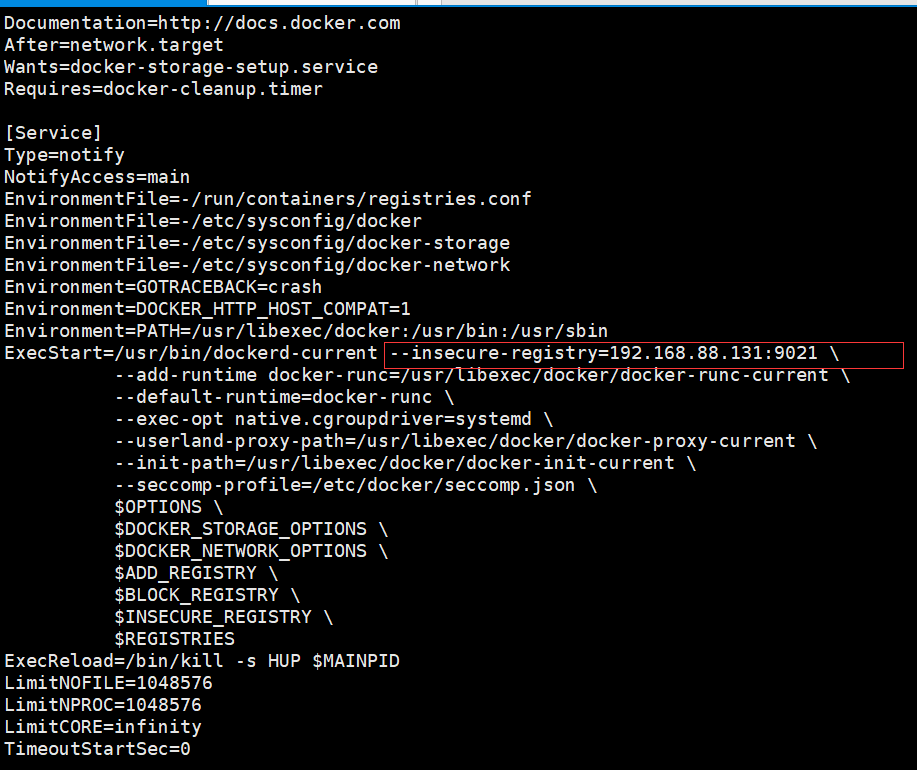
保存,重新装载配置并重启docker服务
systemctl daemon-reload
systemctl restart docker
三、客户端使用
先docker login ip:9021,输入有权限的账号和密码,提示成功后即可docker push镜像到仓库中了。
例如
docker login -u admin -p 你的admin密码 192.168.88.131:9021客户端使用报错
这时候会报错
Error response from daemon: Get http://192.168.88.131:9021/v1/users/: dial tcp 192.168.88.131:9021: connect: connection refused解决方案
1、docker配置文件有没有配置
如果没有配置,请按照 操作步骤二:配置仓库
2、docker仓库的端口有没有映射出来
把9021端口映射出来
docker run -p 8081:8081 -p 9021:9021 --privileged=true --name nexus -v /usr/local/docker/nexus/nexus-data:/nexus-data 8716903d1912push镜像到私服
#先tag镜像,把镜像名变成包含本地仓库名(如192.168.88.131:9021)的镜像
#docker tag 本地镜像名:镜像tag 私有库地址/镜像名:镜像tag
docker tag centos_tomcat8:v1 192.168.88.131:9021/centos_tomcat8:v1推送的时候,需要使用docker push 私有库地址/镜像名:镜像tag
再push镜像至仓库中:
docker push 192.168.88.131:9021/centos_tomcat8:v1
pull 从私服拉镜像
docker pull 192.168.88.131:9021/centos_tomcat8:v1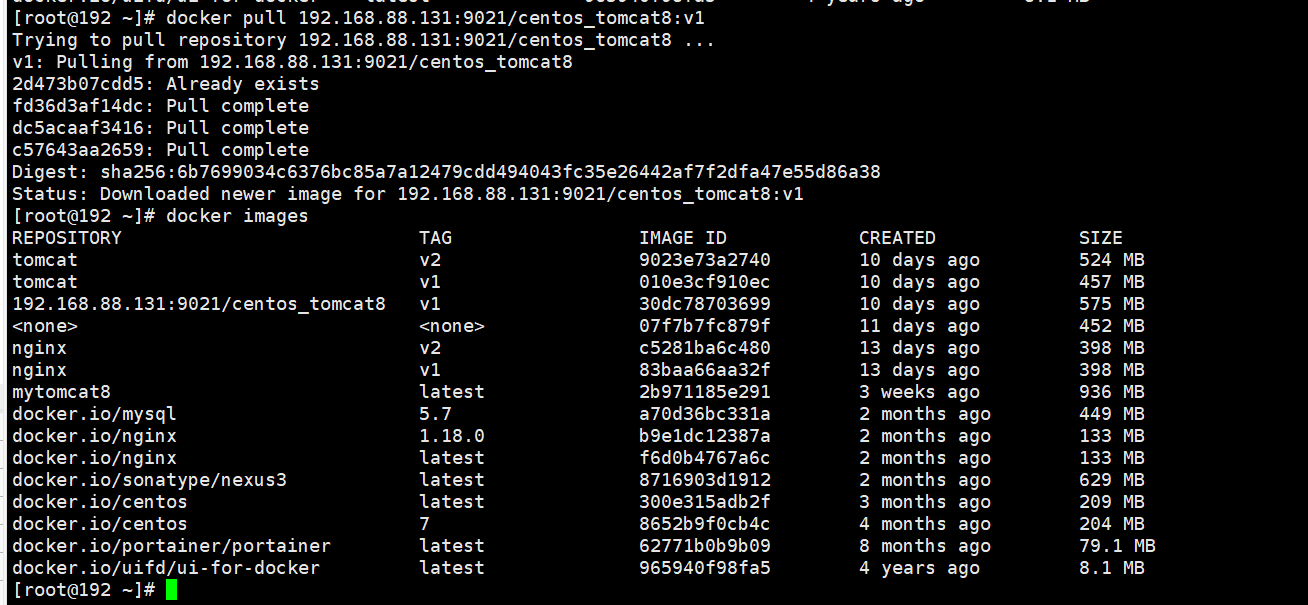
走到这一步,说明已经安装nexus成功,并能在客户端pull和push了。
感谢:
在整理这两篇博文时,遇到了一些问题,感谢热心的杨同事和网友的支援,感受到了技术人的可爱!特此感谢!